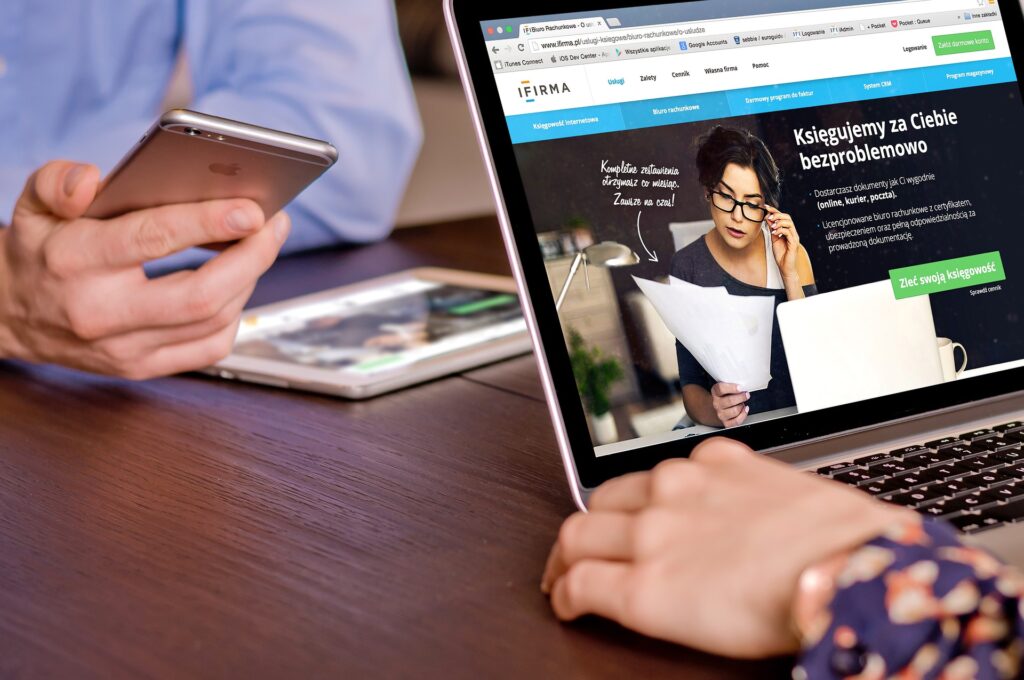
假如你想要在Mac上學習寫程式,XCode就是你要走的路,這一篇教學會讓你設定XCode的C或C++開發環境,但是你也可以使用XCode的iPhone跟iOS開發環境。
安裝XCode可以讓你擁有功能強大的整合式開發環境,不僅有像gcc跟g++之類的命令列工具,還有一個圖形介面的整合式開發環境。(你甚至需要安裝XCode才能有g++跟gcc。)
XCode預設可以從系統獲得,但是它沒有被安裝—它放在系統磁碟上,或是你可以從Apple的網站下載最新的版本。
下載Apple XCode
- 可以在http://developer.apple.com/programs/register/註冊為Apple的開發人員
- 註冊Apple的開發人員是免費的,Apple網站讓註冊看起來是要付費的,但是上面的連結應該會直接帶你到免費的註冊頁面,註冊的一部分是你必須填寫一些基本的個人資料。
- 到Mac Dev Center,會提示你登錄到你的Apple帳戶,在那裡你可以下載最新版本的XCode。
- 你可以下載完整的XCode環境包括文件(2.3GB)或是下載拆開的版本只有750MB大小。
- 假如你想要下載沒有包括文件的更小版本XCode,點擊”Developer Downloads”,(當你只是開始學C++時,大部分的文件都跟你沒有關係,而且Apple網站本身也有很多的文件可以看)。
- 在”Downloads”側邊欄下點擊”Developer Tools”。
- 搜尋最新版本的XCode(你要找的東西應該像是”XCode X.Y.Z Developer Tools”之類的,例如”XCode 3.2.2 Developer Tools”)
使用Apple XCode
一旦你下載了XCode,你可以從磁碟像來安裝,接著你可以從Developer|Applications|XCode來執行XCode,XCode有很多的文件,可以指導你完成設定一個專案。
要建立一個新的專案最簡單的事就是從”File|New Project…”,選擇”Application”,然後選”Command Line Tool”,這會讓你有一支基本的命令列程式,當你學習寫程式時可以使用,在你離開螢幕前,假如你要使用C++而不是C的時候,確定改變專案的”Type”為”C++ stdc++”,經過其餘的提示來建立你的新專案,現在你設定了一個有main.cpp檔案的小專案,你可以編輯main.cpp,但是預設情況下裡頭有一個叫”hello world”小範例程式。
讓我們繼續來執行範例程式—選擇工具列上的”Build and Run”按鈕,這樣會編譯你的程式,但是我發現這實際不會執行,要執行程式,你需要雙擊執行檔,預設情況下,你應該可以在最上層視窗看到執行檔,上面還有main.cpp跟一個有.1的檔案(這是用來建立手冊頁的檔案),當你第一次啟動時,可執行文件會被標示成紅色,但一旦你建立了,它看起來就會正常,來吧,雙擊執行檔,你會看到你的程式執行。
※2022/04/14 補充一個《如何使用Xcode寫C++》的xcode c++ 相關Youtube影片,讓你學習更有感。
※2022/05/17
補充阿傑老師的xcode c++ Youtube教學影片《在 Mac OS X 上編寫 C/C++ 使用 vi, gcc Xcode 與 CodeBlocks》
★編譯器資源
- 編譯器
- 設定C和C++ Code::Blocks編譯器的初學者教學指南:如果你苦惱的是編譯器的使用,可以看看設定C和C++ Code::Blocks編譯器的初學者教學指南。
- Code::Blocks 13.12 繁體中文化:如果想要使用code block 中文的朋友可以繼續閱讀Code::Blocks 13.12 繁體中文化,這裡不會有code block中文亂碼的問題。
- 設定Dev-C++ 5.11和MinGW-w64, Windows上免費的C跟C++編譯器
- C跟C++的Apple XCode
- g++簡介
- 使用Microsoft Visual C++ 2010 Express編譯GTK+
- Eclipse+CDT+MinGW 安裝測試
- 編譯器gcc
- Code::Blocks 20.03的安裝設定及繁體中文化
參閱書籍:
- 深入淺出 iPhone 與 iPad 開發(第三版)
- 精通 Objective-C 程式設計
參考課程:
3 則留言